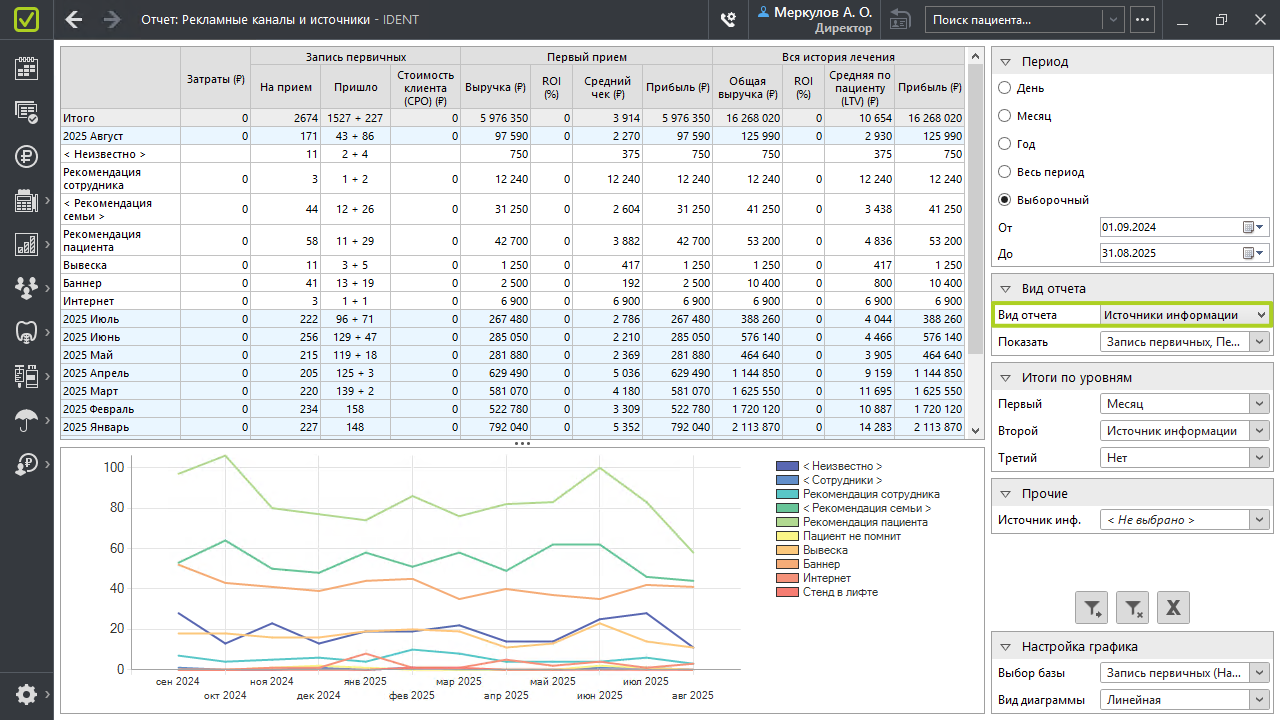Отчет «Рекламные каналы и источники» позволяет понять, насколько эффективно работают разные площадки, на которых вы рассказываете о клинике, ваших услугах, акциях и специальных предложениях. Вы сможете увидеть:
- среднюю стоимость обращения — CPL;
- среднюю стоимость привлечения одного клиента — CPO;
- отношение прибыли к вложениям — ROI;
- средний чек;
- среднюю прибыль, полученную от одного пациента за все время его лечения — LTV.
В отчете статистика строится по каналу, который определился при первой коммуникации в обращении. То есть даже если пациент звонил и писал в клинику несколько раз за день, сработавшая реклама определится правильно.
Чтобы приступить к анализу успешности рекламных каналов, перейдите в «Отчеты» → «Маркетинг» → «Рекламные каналы и источники».
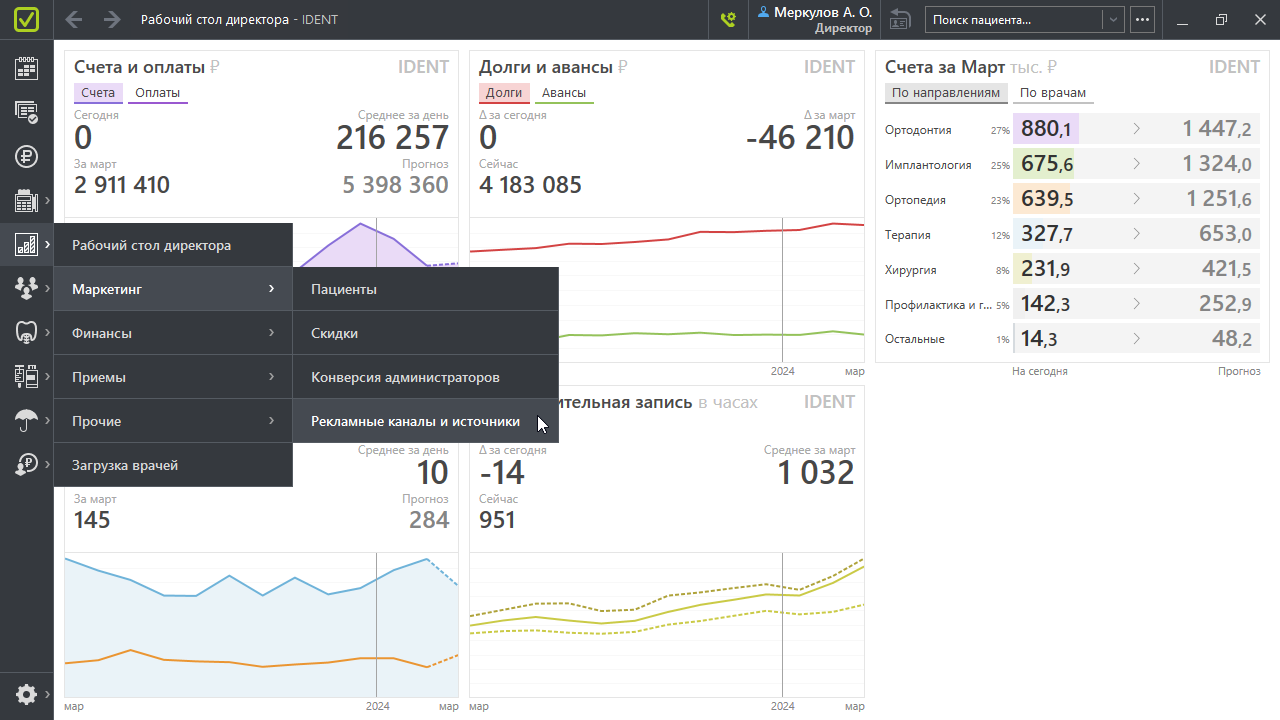
Откроются данные за год. Можно посмотреть среднюю стоимость обращения из рекламы, среднюю стоимость привлечения одного клиента и отношение прибыли к вложениям (ROI).
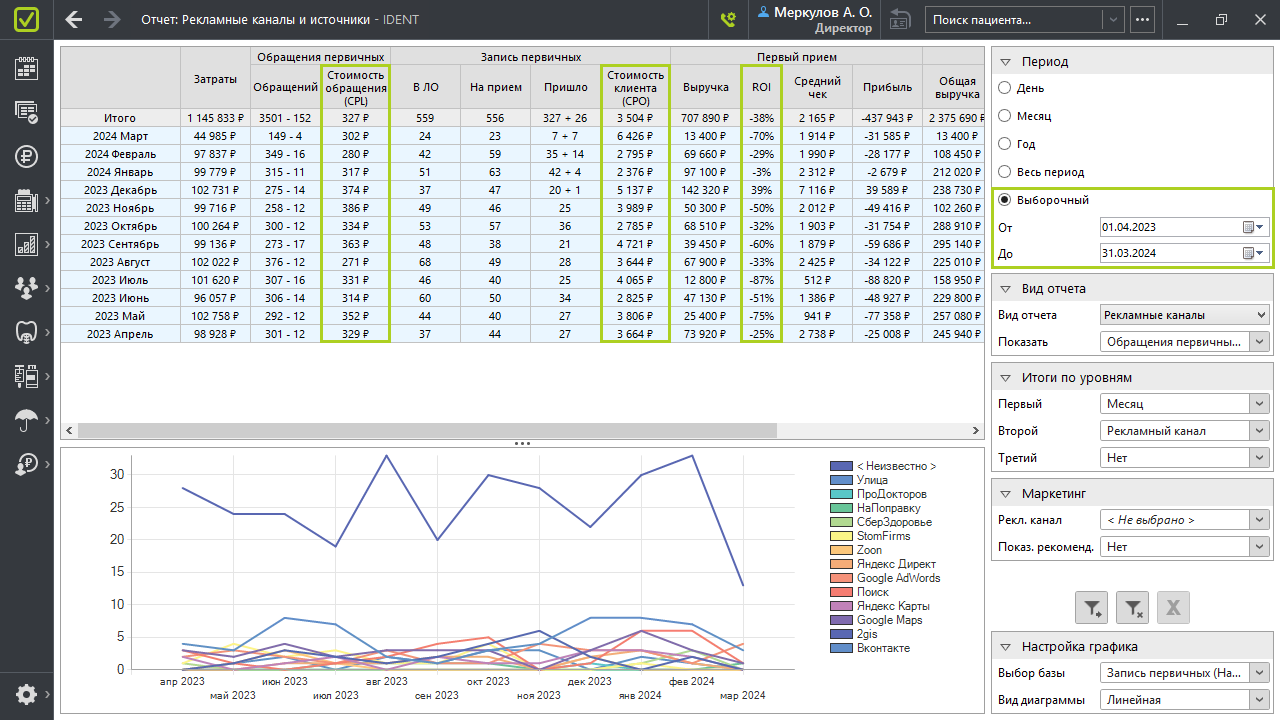
На графике под таблицей вы увидите динамику записи первичных пациентов на прием. При необходимости базу для отображения на графике можно поменять.
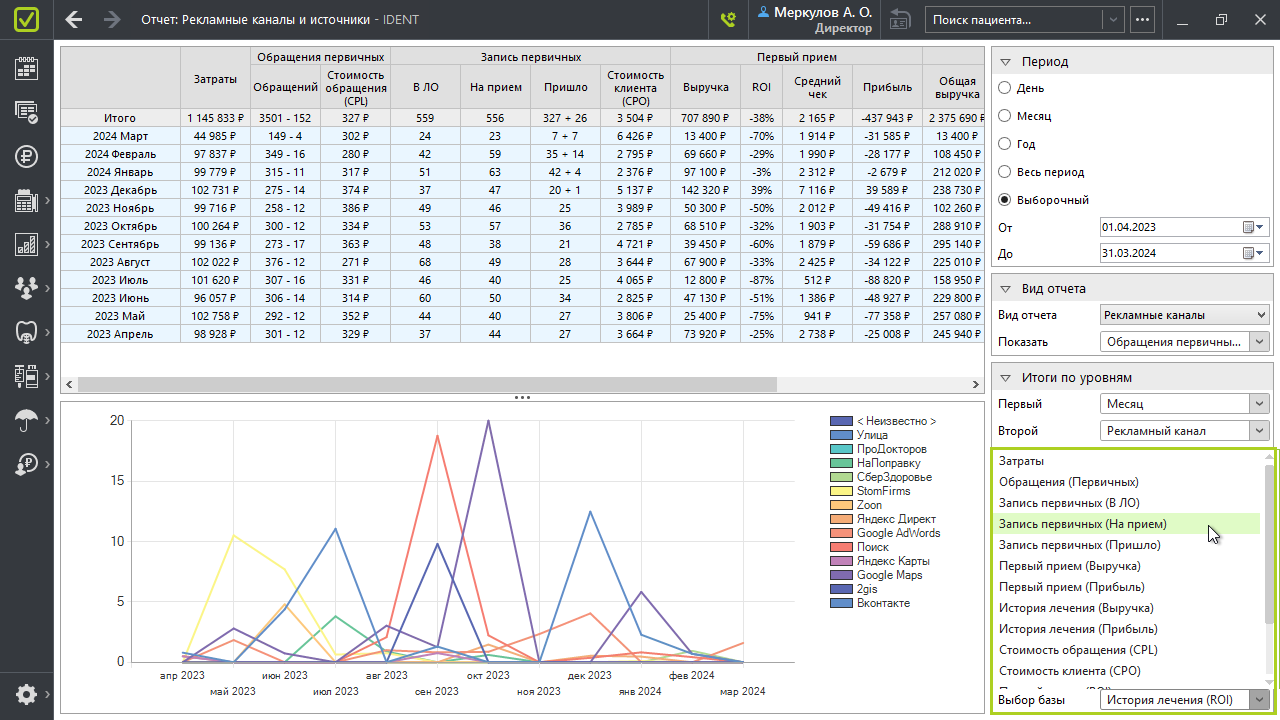
Обратите внимание, что количество обращений в столбце «Обращения первичных» может указываться со знаком минус, например, «285 − 3». Это означает, что есть необработанные обращения.
➡ Об обработке входящих звонков читайте здесь, об обработке заявок, сообщений в соцсетях и разговоров потенциальных клиентов с администратором на ресепшене — здесь, о том, как все это отображается в «Истории обращений», — здесь.
Видеть стоимость обращения из каждого рекламного канала
Прежде чем начать считать выручку, важно проанализировать вложения, поэтому первым делом внесите в таблицу информацию о затратах (если они есть) на каждый рекламный канал за определенный период. Обычно ежедневное внесение данных не требуется, и достаточно добавлять информацию по затратам на рекламные кампании раз в неделю или раз в месяц (как правило, это делается в конце месяца).
Нажмите правой кнопкой мыши по строке → «Изменить затраты на рекламу (По каналам)».
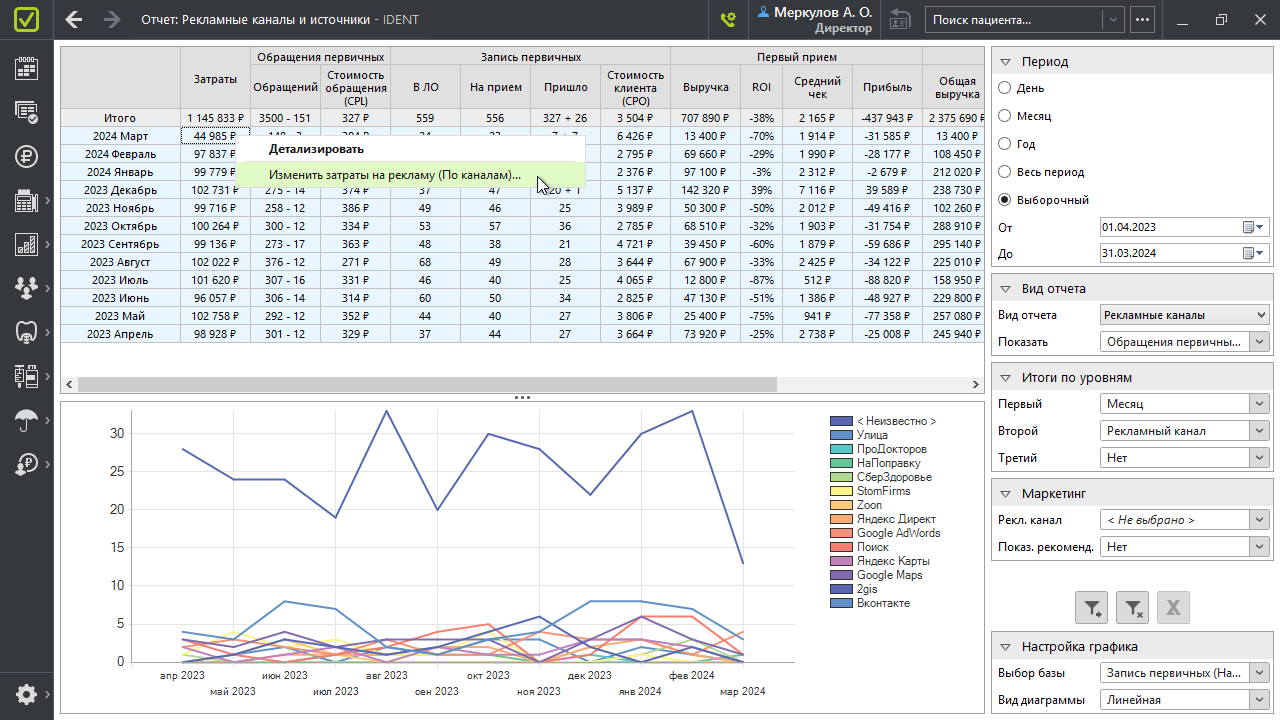
Перед вами появится всплывающее окно «Затраты на рекламу (По каналам)». Внесите суммы затрат по вашим каналам продвижения (1), нажмите «Сохранить» (2) (иконка с изображением дискеты) и закройте всплывающее окно (3).
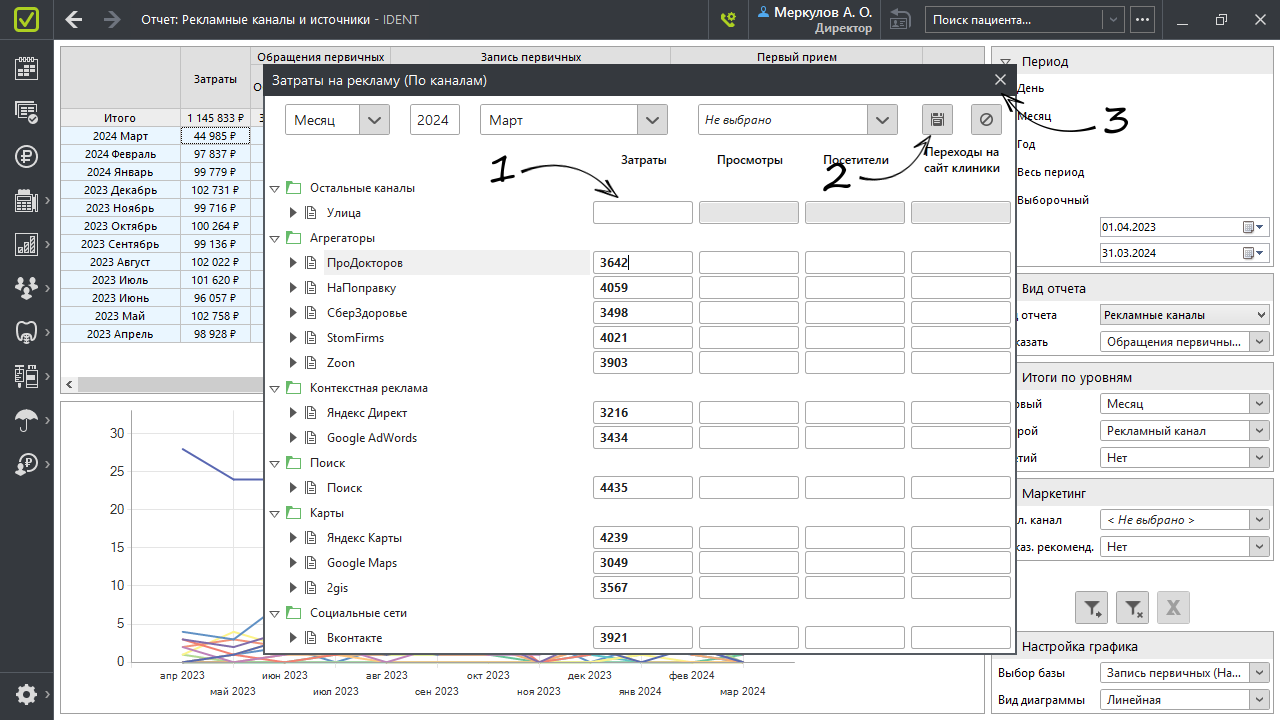
Анализируя результаты рекламной кампании, щелкните два раза левой кнопкой мыши по интересующему месяцу (либо правой кнопкой → «Детализировать»). Вы увидите стоимость обращения из каждого рекламного канала (CPL). CPL рассчитывается так: затраты делятся на количество обработанных обращений.
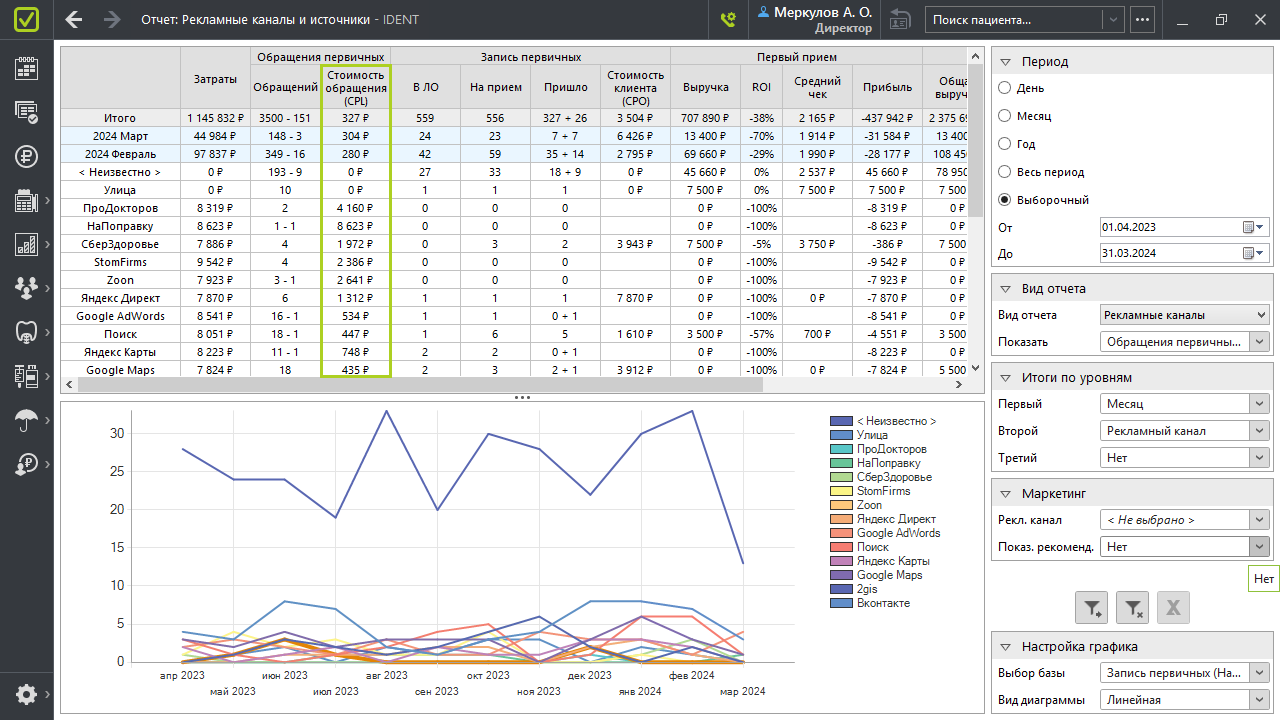
Видеть стоимость привлечения одного клиента
А теперь посмотрим, какова стоимость привлечения одного пациента (CPO) за интересующий вас месяц. CPO рассчитывается так: затраты делятся на число пациентов, пришедших на прием.
Обратите внимание на то, что в столбце «Пришло», если месяц закончился недавно, указывается «... + 1», «... + 5», «... + 10». Это говорит о том, что статистика не является окончательной. У пациентов, обратившихся к вам из этих рекламных каналов еще есть предстоящие приемы.
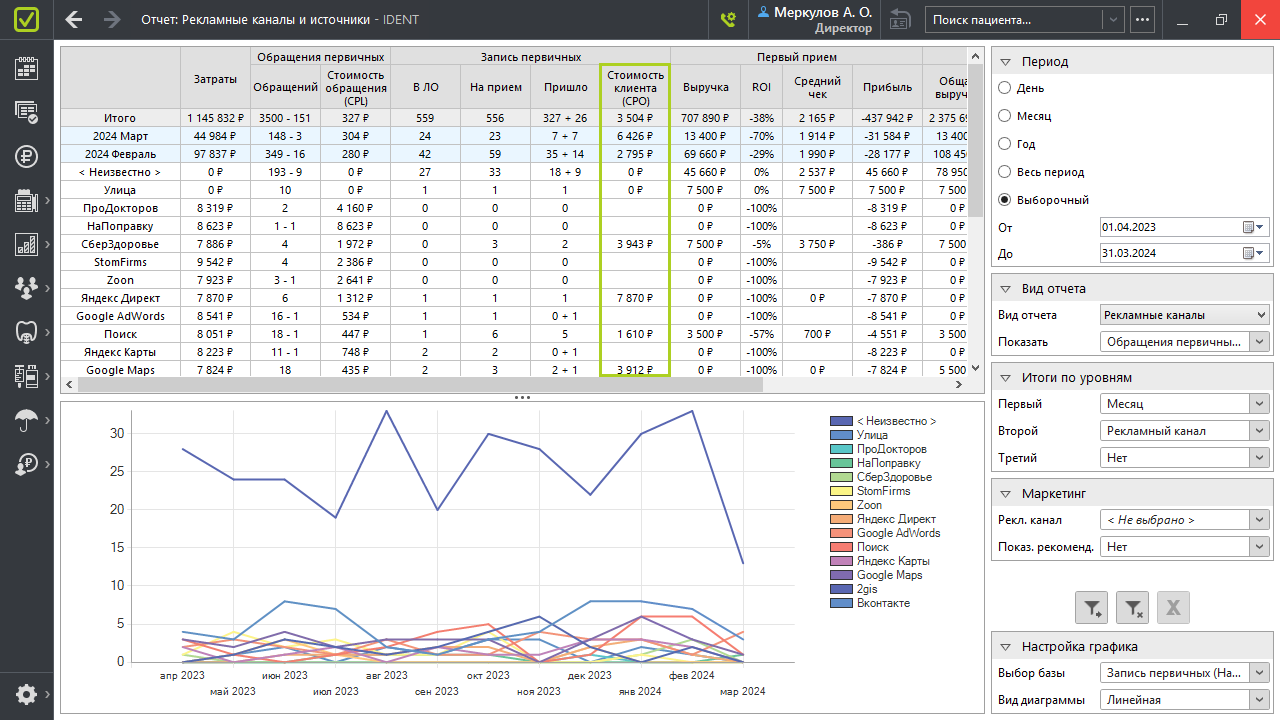
Понимать, работают ли рекламные каналы
Можно посмотреть, сколько денег принесли клинике первичные приемы пациентов, пришедших по рекламе, — столбец «Выручка». Вы сможете понять, окупились ли вложения, — ROI. Еще раз подчеркнем: если показатель прибыльности (ROI) меньше либо равен 0%, в рекламной кампании нужно что-то менять. Вы на ней ничего не зарабатываете, только уходите в минус: прибыль отрицательная.
Обращайте внимание на средний чек по каждому рекламному каналу. Это также поможет вам сделать выводы, насколько целесообразно использовать тот или иной канал продвижения.
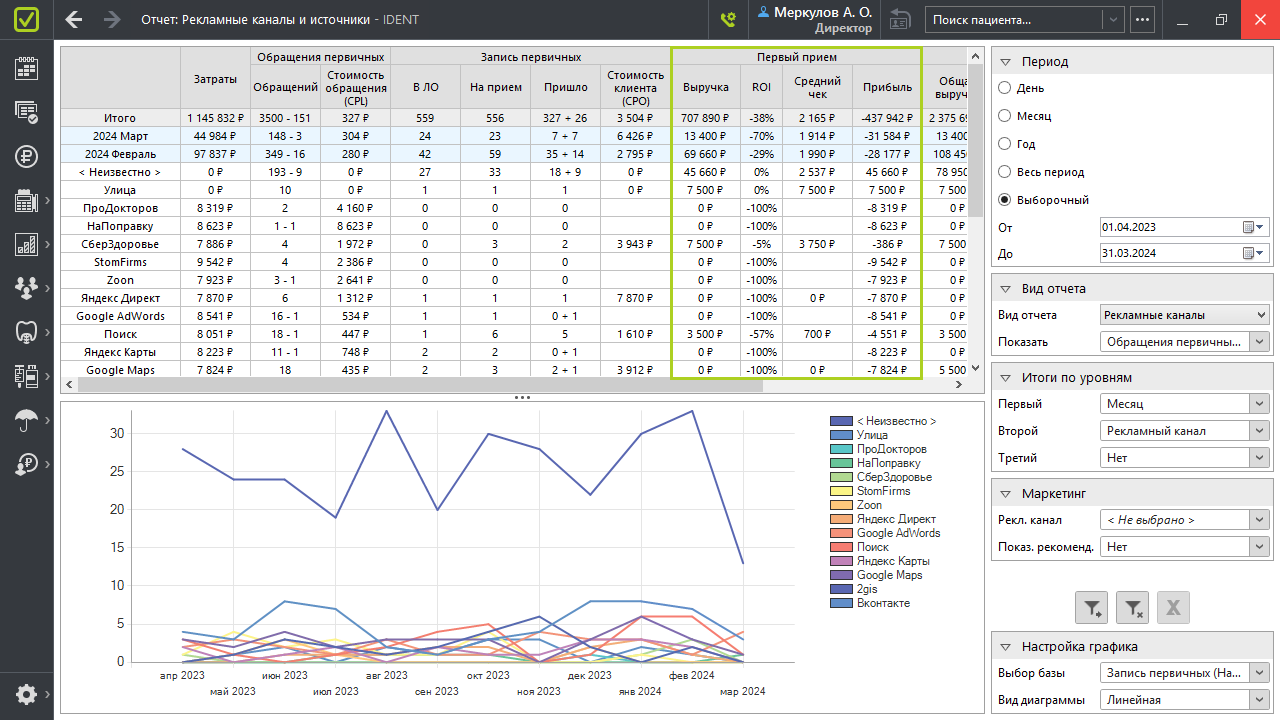
Статистику за всю историю лечения (последние столбцы в отчете) нагляднее всего смотреть по прошествии нескольких месяцев. По текущему или только что закончившемуся месяцу могут быть пациенты, у которых еще назначены приемы.
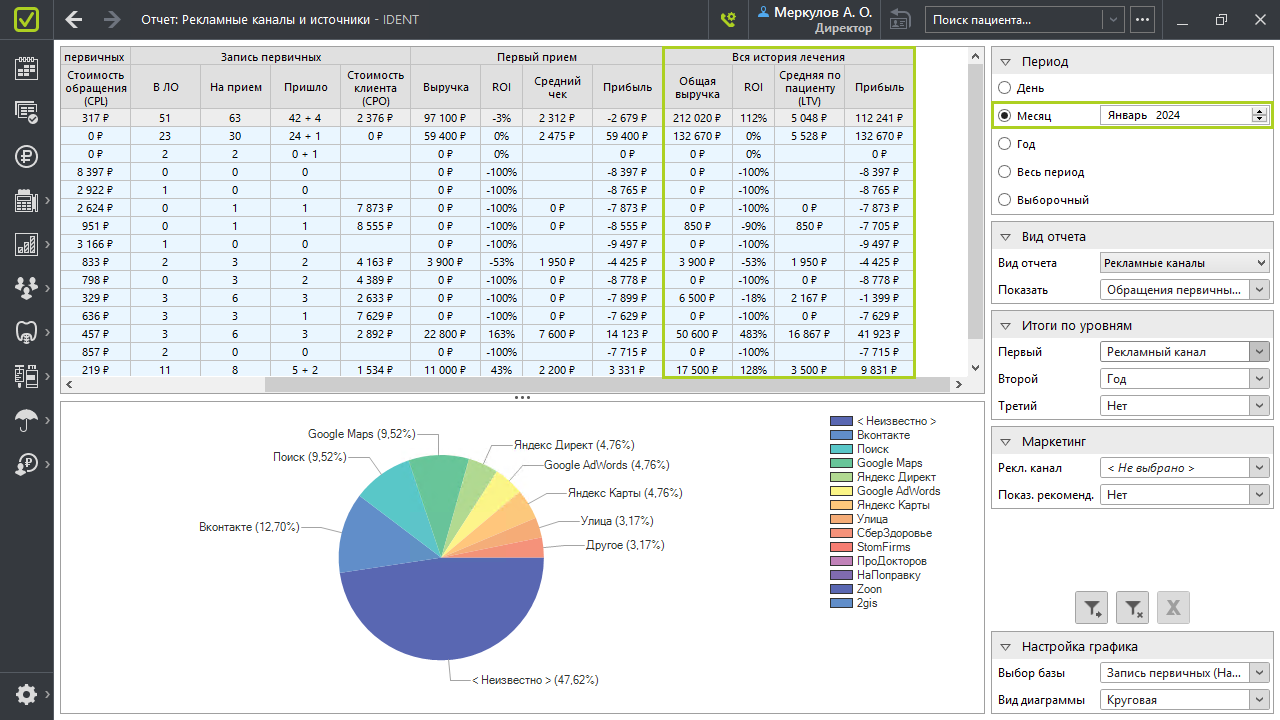
Анализировать всю историю лечения пациентов, пришедших из разных рекламных каналов
Чтобы посмотреть, сколько денег принесло все лечение пациентов, пришедших из различных каналов продвижения, выберите, за какой период вы хотите посмотреть данные (1), на первом уровне отображения итогов поставьте «Рекламный канал» (2), на втором — «Нет» и примените фильтр (3).
На графике под таблицей может быть показана, например, доля влияния каждого рекламного канала на количество записей первичных пациентов на прием — базу для отображения на графике можно менять.
Перейдите в конец таблицы. Вы увидите прибыль по пациентам, обратившихся к вам из разных рекламных каналов.
Интересный показатель — LTV (Lifetime Value), совокупная прибыль компании, полученная от одного клиента за все время сотрудничества с ним. В предпоследнем столбце таблицы вы увидите среднюю LTV по пациентам из каждого рекламного канала.
Если хотите получить данные по конкретному каналу продвижения, выберите его в фильтре «Рекл. канал» снова и примените фильтр.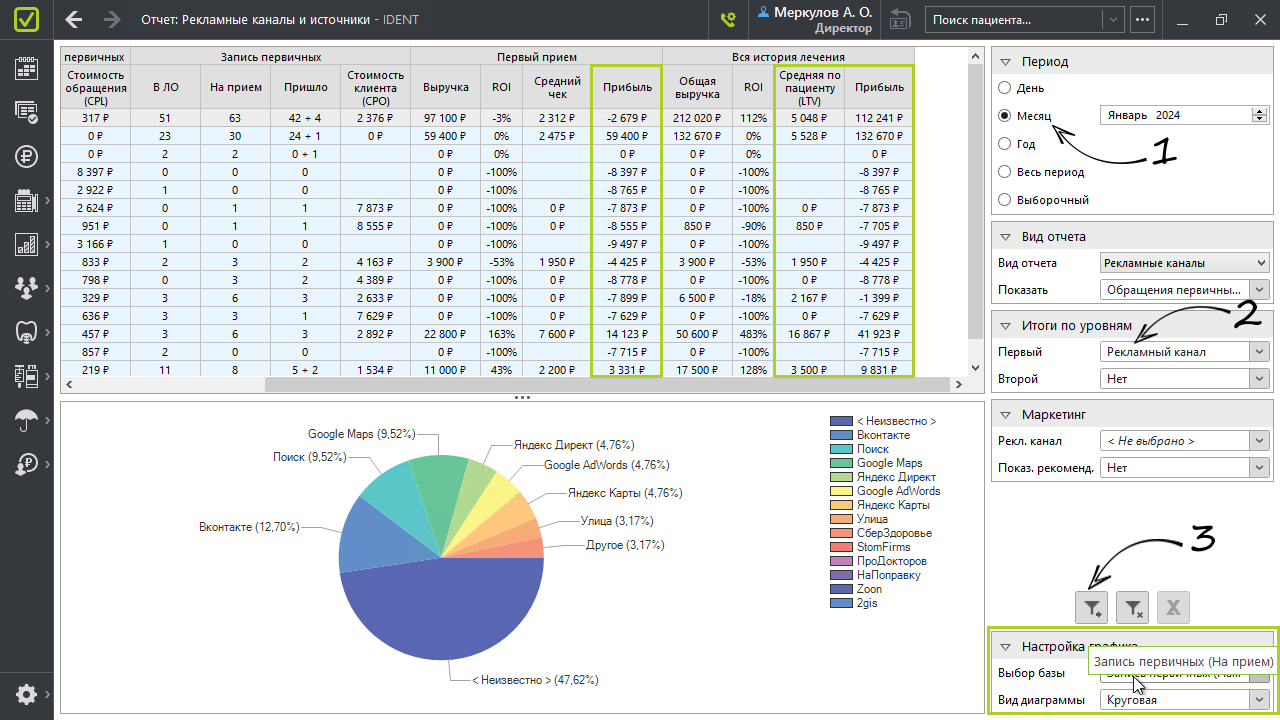
Анализировать эффективность рекламы разных направлений работы клиники
Вы можете также отдельно оценивать качество продвижения каждого направления работы клиники. Особенно интересно посмотреть стоимость привлечения одного клиента и прибыль, когда речь идет о стратегически важных направлениях работы клиники, которые приносят вам наибольший доход, — например, имплантологии.
Задайте временной интервал (1) и, для максимально наглядного вывода информации, на первом уровне отображения итогов поставьте — «Тема разговора», а на втором — «Рекламный канал» (2), выберите тему разговора «Имплантация» (3) и нажмите «Применить фильтр» (4).
Щелкнув два раза левой кнопкой мыши по теме разговора (5) (либо правой кнопкой → «Детализировать»), вы увидите — из каких рекламных каналов были обращения по имплантации.
В последних столбцах таблицы можно сравнить итоговые данные по этим каналам — среднюю выручку от пациента и общую прибыль. Будет видно, какой канал продвижения данного направления работы клиники более эффективный.
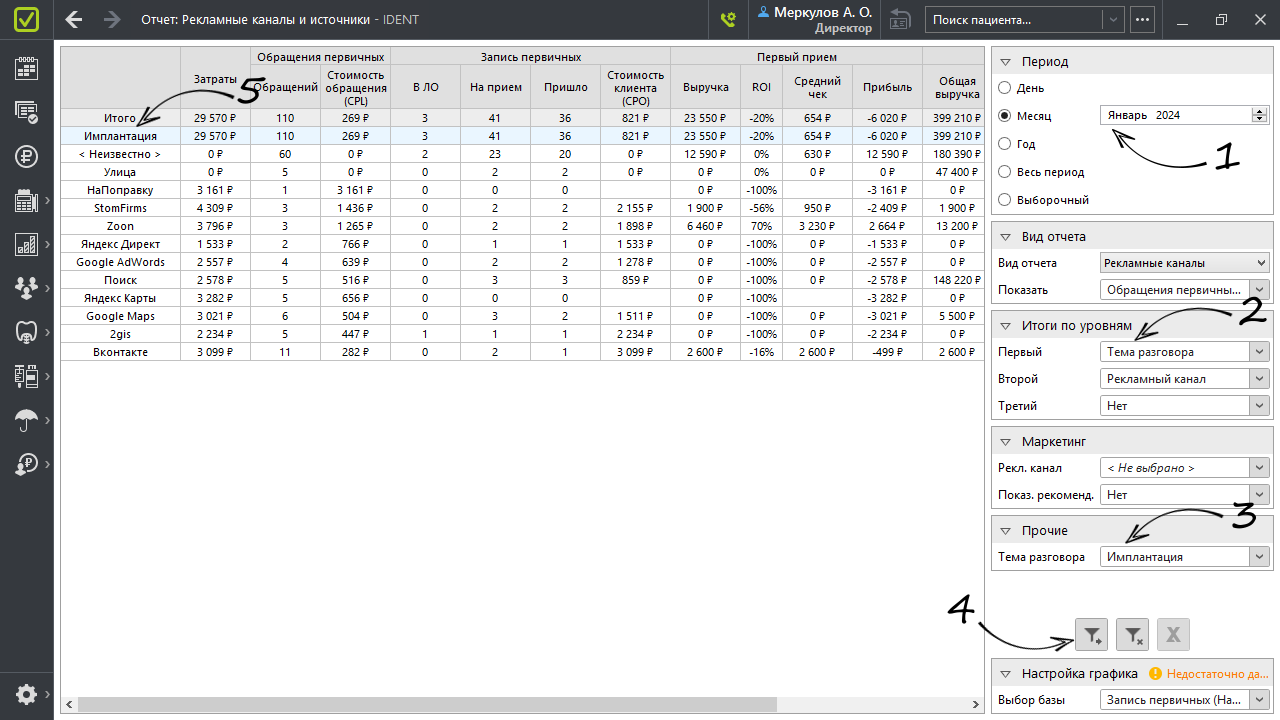
Видеть, во сколько вам обходится привлечение посетителей на сайт
У вас также есть возможность смотреть стоимость каждого перехода на сайт. Для этого в окне внесения и изменения затрат на рекламу нужно добавить статистические данные по вашим интернет-источникам из Яндекс Метрики или Google Analytics — количество просмотров, посетителей, переходов на сайт клиники.
Нажмите правой кнопкой мыши на затратах за месяц, в котором уже закончились рекламные кампании (1), и выберите «Изменить затраты на рекламу (По каналам)». Во всплывающем окне «Затраты на рекламу (По каналам)» внесите имеющиеся у вас данные по разным каналам, нажмите «Сохранить» (3) и закройте окно.
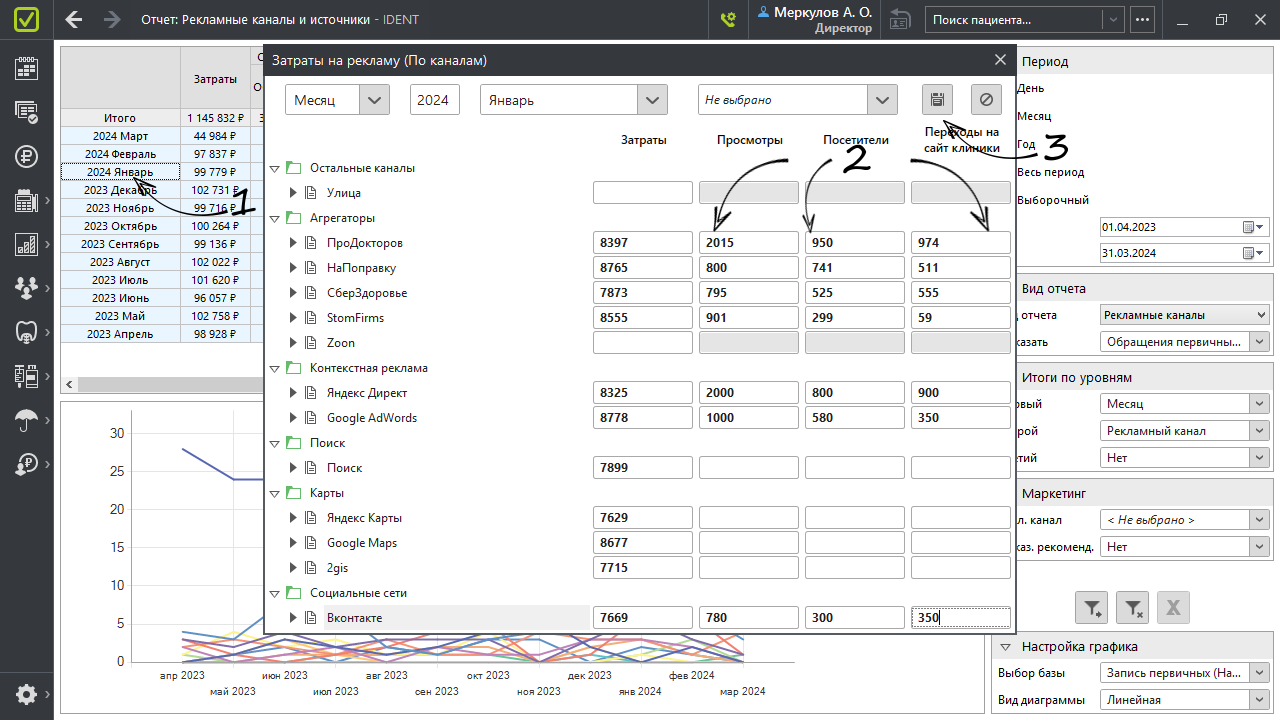
Далее при выборе вида отчета добавьте галочку — показать «Просмотры и переходы» (1) и примените фильтр (2). Детализируйте строку с месяцем (3) (двойной щелчок левой кнопки мыши либо правой кнопкой → «Детализировать»).
Вы увидите стоимость клика (CPC), которая рассчитывается так: затраты по каждому рекламному каналу делятся на число переходов на сайт из этого канала.
К тому же, вы можете следить за соотношением числа переходов на сайт и числа просмотров.
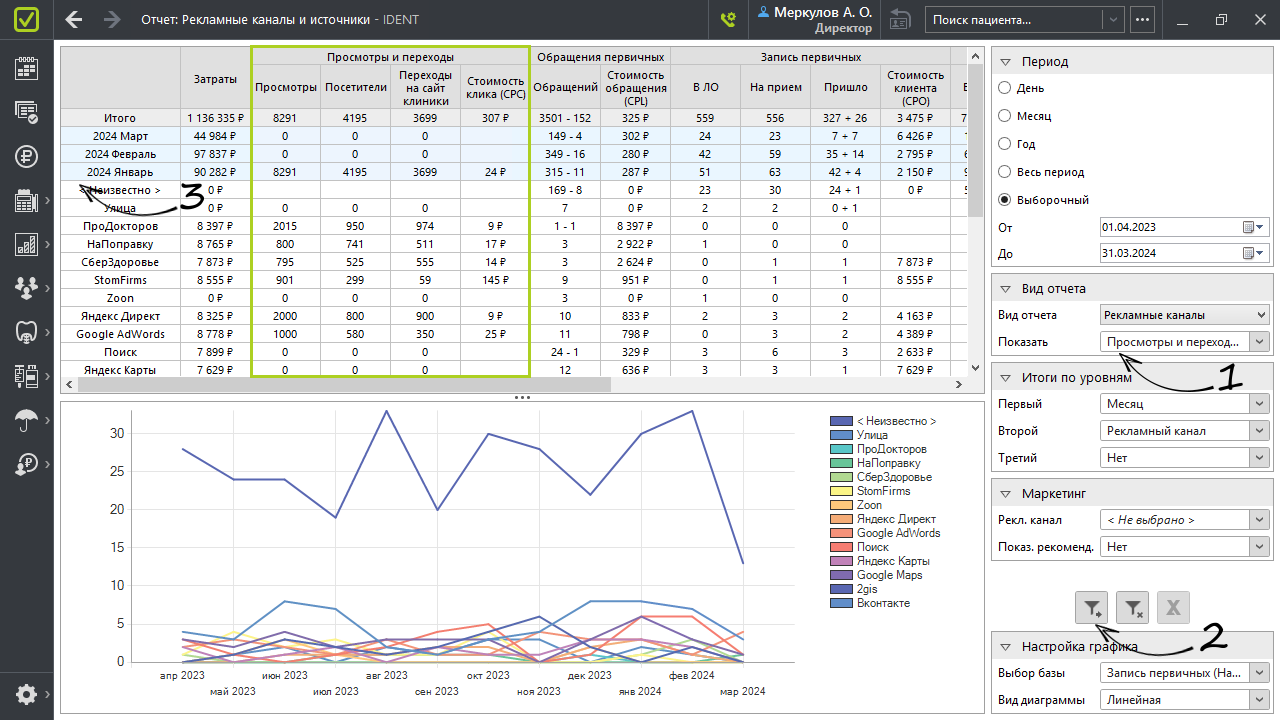
О статистике по работе рекламных каналов без телефонии — не точной, но дающей общее представление
Если у вас пока не подключена телефония, вы можете пользоваться отчетом «Рекламные каналы и источники» для просмотра статистики по источникам информации, которые в карточке пациента заносятся в поле «Откуда узнал». Важно только, чтобы ваши администраторы не забывали задавать пациентам, впервые позвонившим или пришедшим в клинику, вопрос «Откуда вы о нас узнали?» Все варианты ответов на этот вопрос вносятся в справочник «Источники информации».
➡ Подробнее о настройке этого и других основных справочников в программе IDENT читайте в статье «Настройка справочников».
Подчеркнем, что статистика по источникам информации будет не такой точной, как данные коллтрекинга. Получается, что вы верите пациентам на слово и всегда должны помнить о некоторой погрешности, которая в этом случае неизбежна. Но все же определенная картина у вас сложится, и какие-то выводы вы сделать сможете.
Выберите вид отчета «Источники информации» и примените фильтр. Двойным щелчком левой кнопки мыши по интересующему вас месяцу (либо правой кнопкой → «Детализировать») раскройте список источников, из которых люди о вас узнали. Вы увидите, сколько человек пришло на первый прием по рекомендациям ваших сотрудников, по рекомендациям родственников или других пациентов, скольких привлекла в клинику вывеска или наружная реклама, у многих ли источником информации был интернет, и т. д.
Как и в виде отчета по рекламным каналам, вы сможете посмотреть всю историю лечения пациентов за выбранный период и понять, какой источник информации приносит больше прибыли.
Полученные данные помогут скорректировать дальнейшую работу клиники. Чем выше качество стоматологических услуг, тем больше пациентов возвращаются в клинику и, главное — рекомендуют ее своим близким. Именно такие рекомендации считаются самыми ценными. Если к вам приходит мало людей по рекомендациям, возможно, нужно поработать над имиджем и качеством сервиса. Если вывеска не привлекает клиентов, возможно, ее нужно поменять. Если в Яндексе или Google вас невозможно найти без рекламы, возможно, нужно всерьез задуматься о доработках сайта под его требования этих поисковых систем либо вообще о новом сайте.